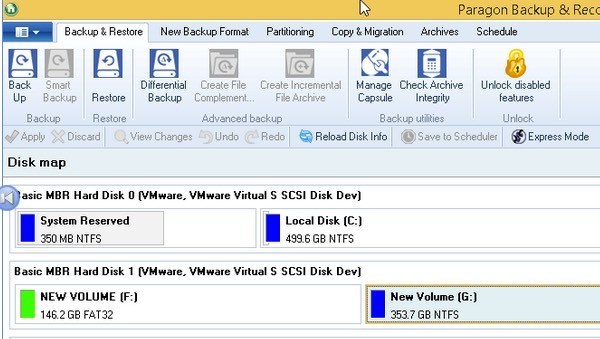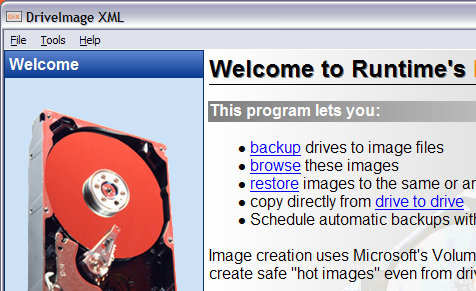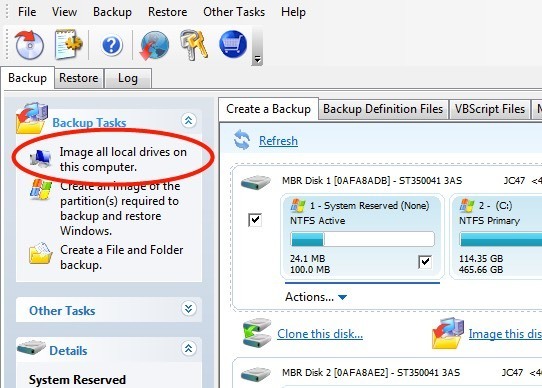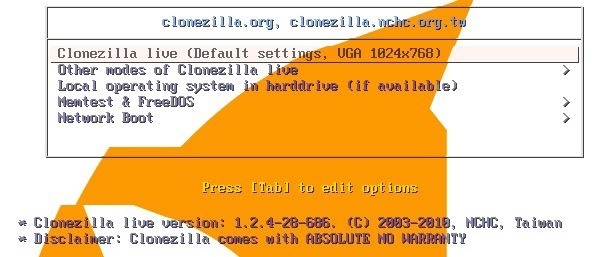ایجاد پشتیبان گیری خوب سیستم رایانه شماشامل نه تنها تهیه پشتیبان از تمام اطلاعات شما بلکه تهیه نسخه پشتیبان از تمام پرونده های ویندوز و سیستم زمانی است که آنها در حالت کار و پایدار هستند. هنگامی که یک هارد درایو سقوط می کند یا سیستم عامل ویندوز فاسد می شود، بهتر است نه تنها قادر به بارگیری داده های خود به سرعت، بلکه همچنین برای بارگذاری تمام سیستم عامل با تمام تنظیمات کاربر، بوک مارک ها، درایور های نصب شده، نصب شده برنامه ها و موارد دیگر.
یک راه خوب برای داشتن هر دو چیز در یک زمان، ایجاد یک تصویر از هارد دیسک شما است. با ایجاد یک تصویر، وضعیت کل سیستم شما، از جمله فایل های سیستم عامل و داده ها، مانند یک عکس فوری گرفته می شود و می تواند در هر زمان دوباره بارگیری شود. این بهترین روش برای محافظت از اطلاعات شماست و سریعترین راه نیز است. با این حال، این لزوما ساده ترین راه حل نیست، زیرا اکثر برنامه های تصویربرداری هنگام انجام بازیابی، نیازی به آزمایش و خطا ندارند.
در این مقاله، من دو برنامه ی مورد علاقه ی خود را برای کلونینگ سخت راندن. شما همچنین می توانید بسیاری از راه حل های پرداخت شده مانند Acronis را پیدا کنید که روند را ساده تر می کند، اما می تواند هزینه ای مناسب برای تغییر هزینه داشته باشد. اگر از رایانه ها نفرت دارید و ساده ترین فرایند ممکن را می خواهید، سپس برای نرم افزار تجاری بروید. در غیر اینصورت، برای برخی از برنامه های عالی نرم افزار رایگان برای شبیه سازی هارد دیسک خود بخوانید.
Paragon Backup & amp؛ بازیابی
Paragon Backup & amp؛ بهبود یکی از ابزارهای مورد علاقه من برای پشتیبان گیری و بازیابی دیسک های سخت در خانه است. این دارای ویژگی های فراوانی است و بسیار قابل اعتماد است. این مدت زمان بسیار طولانی است و بنابراین نرم افزار جلا است و کاملا بر روی تمامی نسخه های ویندوز از ویندوز 2000 تا ویندوز 32 بیتی یا 64 بیتی کار می کند.
- نسخه پشتیبان کامل دیسک از جمله دیسک های GPT
- پشتیبان گیری دیفرانسیل به طوری که شما می توانید یک تصویر کامل ایجاد و سپس ذخیره فضای در پشتیبان گیری آینده. من معتقدم Paragon تنها نرم افزار رایگان است که من در اینجا اشاره می کنم که پشتیبان گیری دیجیتال را پشتیبانی می کند.
- ویژگی کپی پشتیبان منحصر به فرد است که به شما امکان پشتیبان گیری را روی یک هارد دیسک محلی در یک پارتیشن پنهان برای بازیابی آسان اگر پارتیشن فعال
- گزینه های بازیابی لایسنس و WinPE bootable
- بازگرداندن کل تصویر یا فقط برخی از فایل ها و پوشه ها از یک تصویر
تنها چیزی که باعث ناراحتی در مورد برنامه این است که شامل تمام ویژگی های نسخه تجاری نیز می شود و هنگامی که شما سعی می کنید از یکی از آنها استفاده کنید سعی خواهد کرد که نسخه پرداخت شده برنامه را ارتقا دهید. این یک مزاحمت بزرگ نیست، اما کمی آزار دهنده است. من ترجیح می دهم که آنها را فقط به حداقل لاین پایین بیاورم و اگر برنامه را دوست دارم، ممکن است علاقه مند به خرید نسخه کامل تر ویژگی باشد.
نسخه رایگان هنوز هم می تواند بسیاری از چیزهای دیگر را انجام دهد
DriveImage XML
DriveImage XML یک داده کاملا رایگان است، همچنین می توانید پارتیشن ها را پارتیشن بندی، پنهان کردن / برنامه ریکاوری که می توانید برای ایجاد تصاویر و پشتیبان گیری از درایو های منطقی و پارتیشن های ویندوز استفاده کنید. در اینجا چندین ویژگی مهم این برنامه وجود دارد:
- به راحتی درایوهای منطقی و پارتیشن های ویندوز را به فایل های تصویری بدون نیاز به راه اندازی ویندوز مجددا پشتیبان گیری کنید (شما می توانید وارد سیستم شوید)
- به راحتی فایل ها را از تصاویر مرور، مشاهده یا استخراج
- تصاویر را به همان درایو یا دیسک های مختلف بازگردانید
- کپی داده ها به طور مستقیم از درایو به درایو
- برنامه پشتیبان گیری و ایجاد تصاویر با برنامه زمان بندی برنامه را برنامه ریزی کنید
- اجرای برنامه از CD زنده یا CD-ROM بوت WinPE
چیز جالبی در مورد DriveImage XML این است که از سرویس Volume Shadow Service مایکروسافت (VSS) استفاده می کند، بدین معنی که شما می توانید تصاویر داغ از هارد دیسک هایی که در حال استفاده هستند ایجاد کنید. این برنامه از ویندوز ایکس پی، ویندوز سرور 2003، ویندوز ویستا، ویندوز 7 و ویندوز 8 پشتیبانی می کند.
یکی از چیزهایی که باید در هنگام بازگرداندن یک عکس به یاد داشته باشید این است که پارتیشن هایی که شما احتیاج دارند، یا بزرگتر. شما نمیتوانید به اندازه پارتیشن کوچکتر از نسخه اصلی بازگردید. همچنین DriveImage XML پشتیبان های افزایشی پس از اولین تصویر پشتیبان را انجام نمی دهد، بنابراین شما باید فضای بیشتری داشته باشید یا بایستی پشتیبان گیری های قدیمی را حذف کنید.
Macrium Reflect Free
بازتاب مکانیکی رایگان یکی دیگر از ابزار محبوب محبوب برای تصویربرداری دیسک و یا کلونینگ دیسک است. از لحاظ طراحی، GUI برای Macrium بسیار بهتر از Image Image Image است. این تمیز است و به نظر می رسد مدرن تر است.
شما می توانید یک دیسک یا یک دیسک کلون را کلون کنید. کلونینگ بهتر است اگر شما می خواهید همه چیز را بر روی یک دیسک به دیسک سخت دیگر، یعنی یک دیسک بزرگتر انتقال دهید. تصویربرداری دیسک را می توان برنامه ریزی کرد در حالی که کلونینگ باید دستی انجام شود. پس از آن شما می توانید تصاویر را به همان دیسک سخت، دیسک سخت جایگزینی یا حتی به یک رایانه جدید بازگردانید، هر چند آخرین گزینه به نسخه پرداخت شده از Macrium برای بازگرداندن سختافزار جدید نیاز دارد.
همچنین Macrium دارای CD نجات دهنده لینوکس و CD نجات دهنده ویندوز PE است که می تواند برای بازگرداندن یک تصویر به هارد دیسک جدید استفاده شود. فرایند بازیابی نسبتا ساده است و اگر شما در هر جایی اشتباه گرفتید، در دانش محور آموزش هایی برای ایجاد تصاویر، بازگرداندن تصاویر، مشکلات عیب یابی و غیره وجود دارد.
EaseUS Todo Backup Free
EaseUS بسیاری از محصولات مختلف را ایجاد می کند و یکی از بهترین ها Todo Backup است. مجددا، مانند Paragon، آنها می خواهند شما را به نسخه های پرداخت شده خود ارتقا دهید، اما نسخه رایگان فقط برای انجام پشتیبان گیری و بازگرداندن من کار خوبی است.
این یک رابط ساده ساده است و کمی بهتر از هنگامی که آن را به upselling می آید پاراژون.
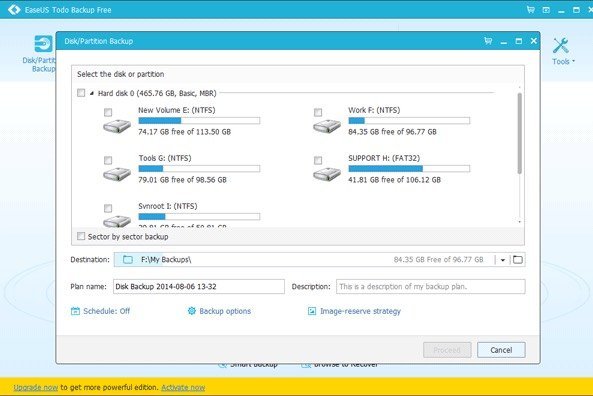
با استفاده از این برنامه رایگان، نوار کوچک در پایین پنجره وجود دارد که می گوید: "اکنون ارتقا دهید تا یک نسخه قدرتمند تر دریافت کنید." نسخه، شما فقط می توانید به همان دیسک یا یک دیسک جدید در همان دستگاه بازیابی کنید. اگر می خواهید سخت افزار جدیدی را بازیابی کنید، پس باید نرم افزار پرداخت شده خود را همانند Paragon و Macrium خریداری کنید. از ویژگی های عجیب و غریب، آن را نزدیک به Paragon از نظر آنچه که آن را پشتیبانی می کند. شما می توانید با استفاده از رسانه های قابل بارگذاری WinPE خود را بازگردانید و به عنوان انتظار می رود که کار می کند.
من همچنین EaseUS Todo backup را پیدا کردم که بسیار آسان است برای استفاده، به ویژه هنگامی که راهنماهای آنلاین آنها را دنبال کنید.
CloneZilla
اگر بیشتر از کاربر پیشرفته هستید، CloneZilla ممکن است انتخاب مناسب باشد برای شما. Clonezilla اساسا یک CD زنده است که شما از آن بوت می کنید و سپس از آنجا کار می کنید. بر خلاف سایر برنامه ها، این یک فایل اجرایی نیست که می توانید در داخل ویندوز اجرا کنید.
با این حال، اگر شما با محیط DOS آشنا هستید و واقعا گزینه های سفارشی سازی بیشتر برای ایجاد تصویر پشتیبان یا دیسک خود را می خواهید، سپس CloneZilla را پوشش داده اید. در اینجا لیستی از ویژگی های اختصاری است:
- پشتیبانی از طیف وسیعی از فایل های سیستم شامل ext2، ext3، ext4، xfs، jfs، FAT12، FAT16، FAT32، NTFS، HFS +، UFS، VMFS3، VMFS5 و minix
- هارد دیسک های فرمت شده از MBR و GPT پشتیبانی می شوند.
- فایل تصویر را می توان بصورت محلی و یا بر روی یک سرور NFS، سرور Samba یا SSH ذخیره کرد.
انجام یک کلون و بازگرداندن در CloneZilla کار کمی بیشتر از من بود انتظار می رود و قطعا تا به بسیاری از مشکلات برای کاربران تازه کار بود. خوشبختانه، آنها با دستورالعمل های گام به گام برای انجام عملیات مشترک، دارای مستندات هستند. باز هم، این یک ابزار عالی برای کاربران پیشرفته است.
این ابزار 5 مورد علاقه من برای کلونینگ یا تصویربرداری دیسک در ویندوز است. اگر پیشنهاد دیگری دارید که در اینجا ذکر نشده است، لطفا آن را در نظرات بفرستید. لذت ببرید!